Phần mềm chuyên nghiệp giúp dễ dàng chuyển đổi file PDF sang Word
(Dân trí) - Trong quá trình sử dụng máy tính, chắc chắn không ít lần bạn có nhu cầu chuyển đổi văn bản từ định dạng PDF sang Word để có thể dễ dàng chỉnh sửa và trích dẫn nội dung. iSkysoft PDF to Word là công cụ hàng đầu đáp ứng nhu cầu này.
Ưu điểm của định dạng văn bản PDF đó là nội dung trình bày phong phú và tính bảo mật cao. Tuy nhiên, chính vì tính bảo mật cao nên việc chỉnh sửa hay trích xuất nội dung từ file PDF là điều không dễ dàng gì.
Cách thức đơn giản nhất để làm điều này là chuyển đổi file PDF sang một định dạng văn bản khác dễ dàng chỉnh sửa hơn, mà định dạng của Microsoft Word là một trong số đó.
iSkysoft PDF to Word là phần mềm được thiết kế với một nhiệm vụ duy nhất: chuyển đổi định dạng file PDF sang định dạng Word. Ngoài việc chuyển đổi toàn bộ nội dung của file PDF, phần mềm còn cho phép chuyển đổi theo số lượng trang nhất định có trong file.
Chuyển đổi nhanh chóng và dễ sử dụng, iSkysoft PDF to Word được đánh giá là một trong những phần mềm chuyển đổi định dạng file PDF tốt nhất hiện nay.
Hướng dẫn đăng ký và nhận bản quyền phần mềm
Mặc định iSkysoft PDF to Word có giá lên đến 30USD, trong khi đó phiên bản sử dụng thử chỉ cho phép dùng trong 14 ngày và đóng dấu bản quyền trên file sau khi chuyển đổi. Hiện tại, hãng phần mềm iSkysoft kết hợp với trang công nghệ Buzz99 đang tặng người dùng mã bản quyền của phần mềm hoàn toàn miễn phí.
Thực hiện theo các bước sau để nhận mã bản quyền của phần mềm:
- Đầu tiên, download bản dùng thử của phần mềm tại đây.
- Tiếp theo, truy cập vào đây, điền họ tên và địa chỉ email vào hộp thoại tương ứng rồi nhấn nút “Get it Free”.
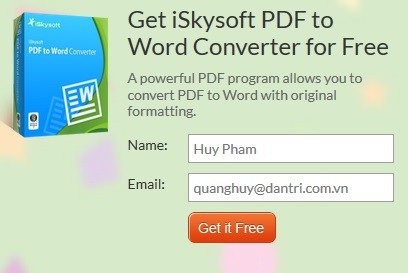
Chờ trong giây lát, một email được gửi đến từ hãng phần mềm iSkysoft, trong đó có chứa đoạn mã bản quyền của phần mềm.
- Tiến hành cài đặt phần mềm. Trong lần đầu tiên sử dụng, một hộp thoại hiện ra yêu cầu người dùng điền bản quyền để kích hoạt phần mềm, tại đây bạn dùng email đã sử dụng để đăng ký để điền vào khung “Licensed e-mail”, trong khi đó sử dụng đoạn mã bản quyền đã được gửi đến để điền vào khung “Registration Code”, rồi nhấn nút “Register”.
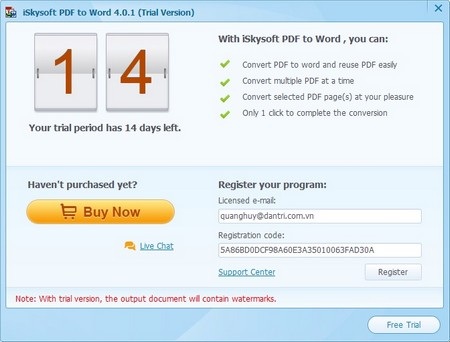
Bây giờ, bạn đã có thể sử dụng phần mềm với đầy đủ bản quyền mà không còn gặp hạn chế nào về tính năng cũng như số ngày sử dụng.
Hướng dẫn sử dụng
Từ giao diện chính của phần mềm, bạn nhấn nút “Add PDF files” để chọn file cần chuyển đổi sang định dạng Word. Bạn có thể chọn đồng thời nhiều file để chỉnh sửa đồng loạt. Danh sách các file PDF được chọn sẽ hiển thị trên giao diện chính của phần mềm.
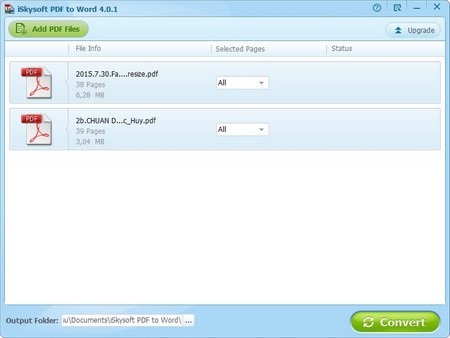
Mặc định phần mềm sẽ tự động chuyển đổi toàn bộ các trang có trong file PDF sang định dạng Word. Trong trường hợp bạn chỉ muốn chuyển đổi một vài trang nhất định, tại cột “Selected Pages”, bạn điền các trang cần chuyển đổi từ PDF sang Word có trong file. Chẳng hạn bạn muốn chuyển đổi từ trang 1 đến trang 10 và các trang 15, 20 thì tại đây bạn điền 1-10, 15, 20.
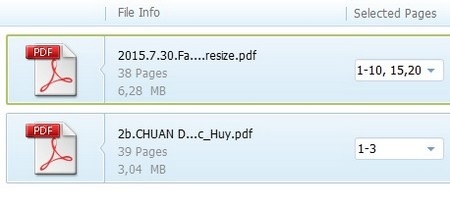
Tại mục “Output Folder” bên dưới giao diện phần mềm cho phép người dùng chọn vị trí để lưu file sau khi chuyển đổi, bạn có thể nhấn vào nút “...” để chọn vị trí lưu file khác so với vị trí mặc định phần mềm cung cấp.
Cuối cùng nhấn nút “Convert” để quá trình chuyển đổi định dạng file từ PDF sang Word được diễn ra.
File văn bản Word sau khi được chuyển đổi vẫn giữ nguyên định dạng như file PDF ban đầu, các hình ảnh, kiểu chữ và màu chữ cũng như cách trình bày vẫn không hề có sự thay đổi về vị trí cũng như kích thước, cho phép người dùng dễ dàng chỉnh sửa hoặc trích xuất nội dung trên file văn bản.
Lưu ý: với file PDF được tạo nên từ máy scan, về cơ bản đây là file PDF với nội dung là các file ảnh, do vậy phần mềm không thể nhận diện nội dung bên trong văn bản và sẽ chỉ có thể chuyển đổi sang định dạng file ảnh, thay vì file văn bản có thể chỉnh sửa.
Phạm Thế Quang Huy










